Topik Relatif
- [Router Nirkabel] Cara meningkatkan kecepatan nirkabel dengan mengatur Lebar Saluran di Router Nirkabel?
- [Router Nirkabel] Bagaimana cara memperbaiki wireless Control Channel?
- [Wireless] Bagaimana Cara Menonaktifkan Sinyal Wi-Fi?
- [Wireless Router] Apa itu DFS (Dynamic Frequency Selection) dan bagaimana cara kerjanya di router ASUS?
[Router Nirkabel] Cara mengubah Nama dan Kata Sandi Nirkabel(WiFi) di Router ASUS?
Router nirkabel ASUS memungkinkan perangkat Anda terhubung ke Internet melalui nirkabel (WiFi). Mengubah nama dan kata sandi nirkabel secara teratur dapat meningkatkan keamanan jaringan dan mencegah perangkat yang tidak sah terhubung ke jaringan Anda. Jika Anda memiliki beberapa router nirkabel di lokasi yang sama, mengubah nama nirkabel dapat memudahkan Anda untuk mengelolanya.
Anda dapat mengubah nama dan kata sandi nirkabel melalui ASUS Router APP atau ASUS Router Web GUI (halaman pengaturan web).
Kata benda khusus
SSID (Service Set Identifier) nama juga adalah nama WiFi dari jaringan nirkabel.
Pengenalan
A. Gunakan ASUS Router APP / ASUS ExpertWiFi App
B. Gunakan ASUS Router Web GUI (halaman pengaturan web)
Persiapan
1. Beberapa fungsi nirkabel akan berbeda karena versi firmware.
2. Silakan instal aplikasi ASUS router di perangkat ponsel pintar Anda terlebih dahulu. Pastikan versi ASUS Router App Anda sudah terbaru.
Untuk informasi tentang cara menginstal ASUS router app, silakan merujuk ke
[Wireless Router]Cara mengelola beberapa router ASUS dengan aplikasi ASUS router?
3. Silakan perbarui firmware router Anda ke versi terbaru. Untuk instruksi tentang cara memperbarui firmware, silakan lihat FAQ berikut
[Router Nirkabel] Bagaimana cara memperbarui firmware router Anda ke versi terbaru
[ExpertWiFi] Bagaimana cara memperbarui firmware router ExpertWiFi? (WebGUI)
4. Bagaimana cara terhubung ke jaringan nirkabel WiFi menggunakan perangkat Anda, silakan lihat FAQ berikut
[Windows 11/10] Terhubung ke jaringan WiFi
[ZenFone] Bagaimana cara terhubung ke jaringan WiFi
Antarmuka 1: Mendukung router dengan firmware yang lebih baru dari 3.0.0.6.102_35404(termasuk)
1. Masuk ke App dan ketuk [ Pengaturan ] > [ Jaringan ] > [ Profil jaringan utama ].
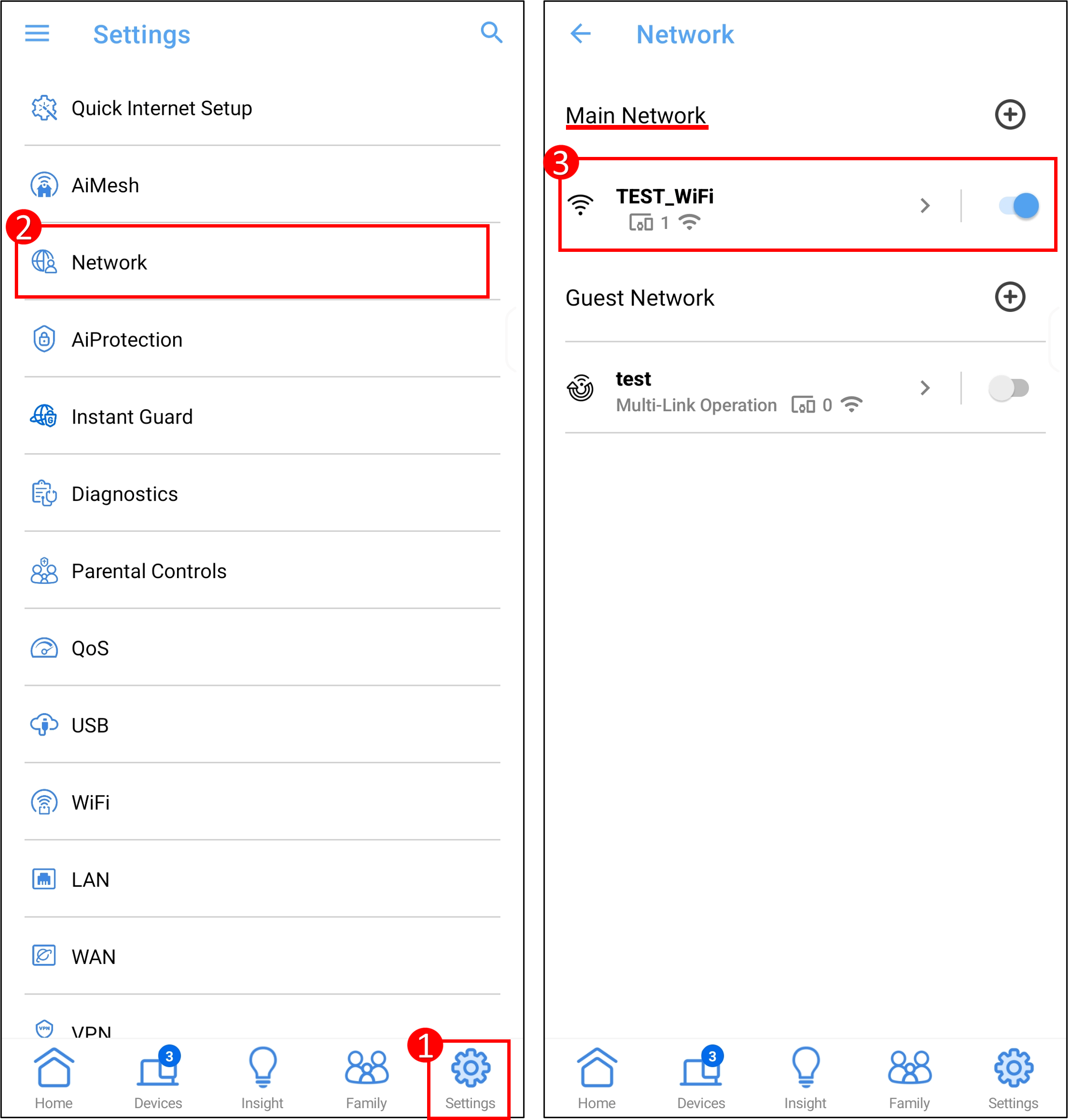
2. Ketuk pada Nama Jaringan (SSID) dan kata sandi untuk mengubahnya. Dan [ Apply ] untuk menyimpan pengaturan.

Interface 2: Mendukung router dengan firmware lebih lama daripada 3.0.0.6.102_35404
1. Masukkan App, ketuk [ Settings ] > [ WiFi ] > [ Wireless Settings ] > [ Network Settings ].

2. Ketuk pada Nama Jaringan (SSID) dan Kata Sandi untuk mengubahnya. Dan [ Apply ] untuk menyimpan pengaturan.

Langkah 1. Hubungkan komputer Anda ke router melalui koneksi kabel atau WiFi dan masukkan IP LAN router Anda atau URL router http://www.asusrouter.com ke WEB GUI.

Langkah 2. Masukkan nama pengguna dan kata sandi router Anda untuk masuk.
Catatan: Jika Anda lupa nama pengguna dan/atau kata sandi, silakan pulihkan router ke status default pabrik dan atur ulang.
Silakan merujuk ke [Router Nirkabel] Bagaimana cara mengatur ulang router ke pengaturan default pabrik? untuk cara memulihkan router ke status default.
Langkah 3. Modifikasi Nama dan Kata Sandi Nirkabel (WiFi)
Antarmuka 1: Mendukung router dengan firmware yang lebih baru dari 3.0.0.6.102_35404(termasuk)
3-1 Pergi ke [Network] > [Main network profile]
3-2 Klik pada Nama Jaringan (SSID) dan kata sandi untuk memodifikasinya. Dan [Apply ] untuk menyimpan pengaturan.
- Nama Jaringan (SSID) = Nama Jaringan Nirkabel WiFi
- Keamanan Nirkabel = Kata Sandi Jaringan Nirkabel WiFi

Antarmuka 2: Mendukung router dengan firmware versi sebelumnya dari 3.0.0.6.102_35404
3-1 Buka [Wireless] > [General], Anda dapat mengatur nama jaringan nirkabel (SSID) dan kata sandi untuk pita frekuensi yang berbeda (2.4GHZ/5 GHZ /5 GHZ -2/6 GHZ) masing-masing.
Catatan: Router nirkabel ASUS memiliki fungsi yang berbeda tergantung pada modelnya. Silakan periksa spesifikasi produk ASUS untuk memastikan router Anda mendukung pita tersebut.

3-2 Klik Nama Jaringan (SSID) dan Kata Sandi untuk memodifikasinya. Dan klik [Apply] untuk menyimpan pengaturan.
- Nama Jaringan (SSID) = Nama Jaringan Nirkabel WiFi
- Kunci WPA-PSK = Kata Sandi Jaringan Nirkabel WiFi

1. Bisakah nama dan kata sandi jaringan nirkabel (WiFi) dalam pita yang berbeda (2.4GHz/ 5GHz / 5GHZ-2/ 6GHz) diatur berbeda?
Anda dapat memilih pita yang ingin Anda atur kata sandinya, kemudian modifikasi.
Antarmuka 2: Mendukung router dengan firmware lebih awal dari 3.0.0.6.102_35404
Pergi ke [Network] > [Main Network] > [Add a Network], pilih pita WiFi yang ingin Anda tambahkan, dan atur dengan nama WiFi dan kata sandi yang berbeda.
Antarmuka 1: Mendukung router dengan firmware lebih baru dari 3.0.0.6.102_35404(including)
Pergi ke [Wireless] > [General], pilih pita yang ingin Anda ubah, kemudian ubah nama WiFi dan kata sandi.
2. Berapa panjang maksimal nama dan kata sandi WiFi?
a. Batas nama WiFi dari jaringan nirkabel adalah 32 karakter (huruf, angka atau campuran)
b. Kata sandi WiFi harus minimal 8 karakter, berkisar dari 8 hingga 63 karakter (huruf, angka, atau campuran) atau kata sandi yang terdiri dari 64 karakter heksadesimal. Jika Anda membiarkan bidang ini kosong, [00000000] akan ditetapkan sebagai kata sandi Anda.
3. Pilih [Open System] untuk [Authorization method], mengapa tidak ada opsi untuk memasukkan kata sandi?
Pilih [Open System] tanpa memasukkan kata sandi WiFi.
Silakan periksa spesifikasi produk ASUS untuk memastikan Enkripsi WiFi yang didukung oleh router Anda.
4. Mengapa perangkat WiFi tidak dapat terhubung ke jaringan setelah mengatur metode otorisasi ke WPA3-Personal?
WPA3 adalah generasi baru teknologi enkripsi yang dapat sangat meningkatkan keamanan koneksi, tetapi beberapa perangkat lama mungkin tidak kompatibel. Jika Anda memilih mode WPA3-Personal atau WPA2/WPA3-Personal, Anda mungkin tidak dapat terhubung ke jaringan, harap sambungkan perangkat lama ke jaringan IoT.
Untuk instruksi lebih lanjut, silakan merujuk ke FAQ berikut:
[Wireless Router] Apa itu WPA3? Apa keuntungan menggunakan WPA3
[Wireless Router] Mengapa koneksi WPS gagal pada WPA3-Personal
Bagaimana cara mendapatkan (Utility / Firmware)?
Anda dapat mengunduh driver, perangkat lunak, firmware, dan manual pengguna terbaru di Pusat Unduhan ASUS.
Jika Anda memerlukan informasi lebih lanjut tentang Pusat Unduhan ASUS, silakan merujuk pada tautan in